スポンサーリンク
2018年10月14日現在、ワイドナショーやMr.サンデーなど、TV番組で紹介された影響で「AirDrop痴漢」というキーワードが話題となっています。
これは、「AirDrop」という近くにいるiPhoneユーザーに画像を送信できる機能を悪用し、電車の中などで突然、知らない人に対して画像を送りつける行為全般を指したものです。
実際にAirDrop機能を使って画像が送られてきた場合、突然次のように、iPhoneの画面上に画像が表示されます:
こうして知らない人から突然画像を表示させられてしまう迷惑行為が増えています。
このようなAirDrop機能を悪用した画像送信(画像受信)を防ぐには、AirDrop機能を連絡先にいるユーザーしか使えないようにする(知らない人からのAirDropを受信拒否するか、もしくはAirDropの受信機能を無効にする方法が手軽です。
今回はこの方法を、iOS12のiPhone XS Maxを用いて紹介します。ただし今回の設定変更手順は、iOS11や、iPhone Xシリーズ以外でも利用できる設定手順を選んで紹介しているため、より幅広いユーザーがこの手順で設定を変更できるはずです。
※この「AirDrop」機能はそこまで頻繁に多くのiPhoneユーザーに利用されている機能というわけではないため、機能の存在自体を知らずに突然送られてきてビックリしてしまったり、設定で防ぐことに気が付かないことは少なくありません。
スポンサーリンク
設定方法
まず「設定」アプリを開きます:
次に、「一般」を開きます:
するとここに「AirDrop」設定への入り口が表示されるので、「AirDrop」をタップします:
AirDropの設定が表示されたら、「すべての人」以外の設定、つまり「受信しない」もしくは「連絡先のみ」を選択してみてください:
間違えて送信してしまうことも多いAirDrop
突然送られてくるこのAirDrop機能、実は送信する側も悪意があって送るケースと、間違えてタップしてしまうケースがあります。
というのも、「シェア」ボタンで表示される「Twitter」や「LINE」などの送信先一覧の上にすぐ「AirDrop」の送信先一覧が表示され、そこをタップしてしまうと特に確認画面なく、送信されてしまうからです。
AirDropを完全に無効にする方法
この「誤送信」を防ぐためには、今回紹介したAirDropの「受信側の設定」では不十分なので、AirDrop機能を丸ごとオフにする必要があります(逆に言えば、AirDrop機能を丸ごと無効にしてしまえば、前述の設定変更をする必要もなく、AirDrop痴漢を防ぐことにもなります)。
ただしこの設定は少々難しい設定となります。次の記事を参考に設定してみてください→→「【iPhone】「タップしてAirDropで共有」に知らない人が表示される原因とAirDropを完全に無効化する方法(iOS11・iOS12対応版)」(※今回iOS12用の手順を追加しました。iOS12から、設定方法が大きく変わっています)
スポンサーリンク
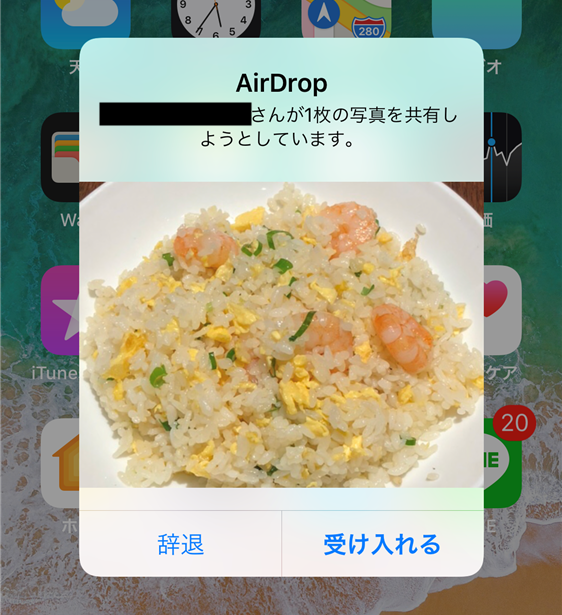
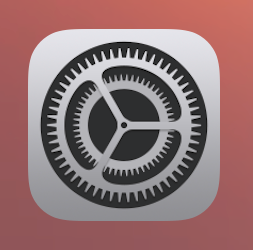
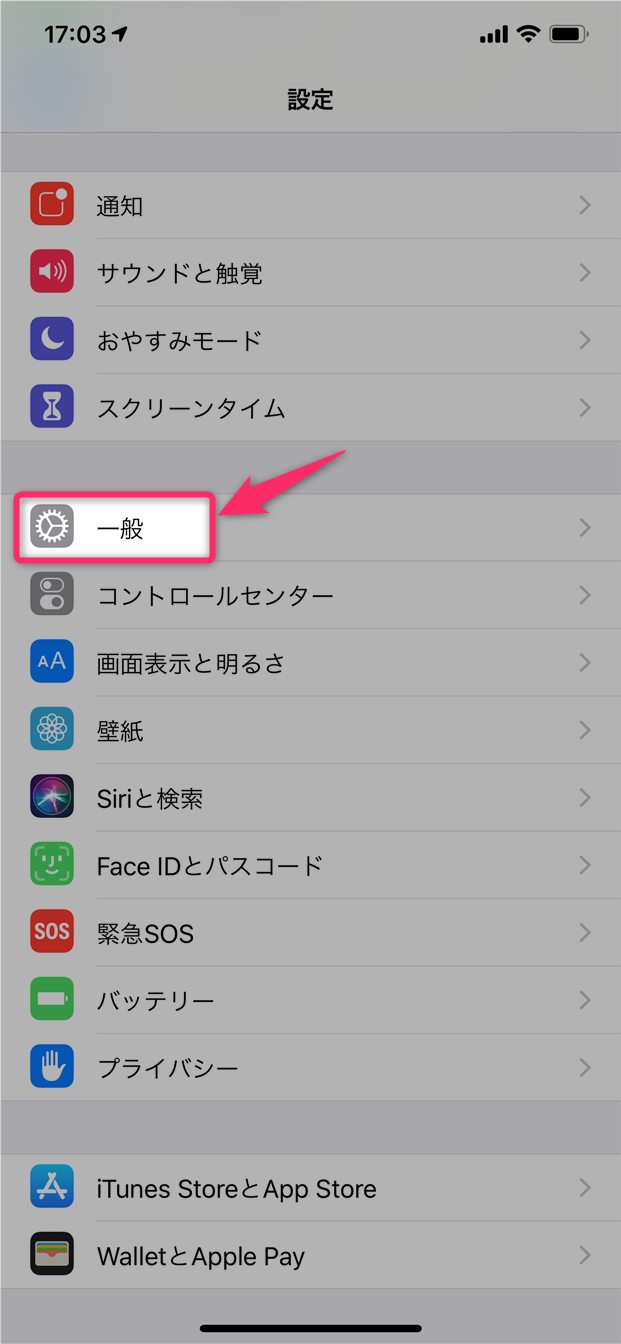
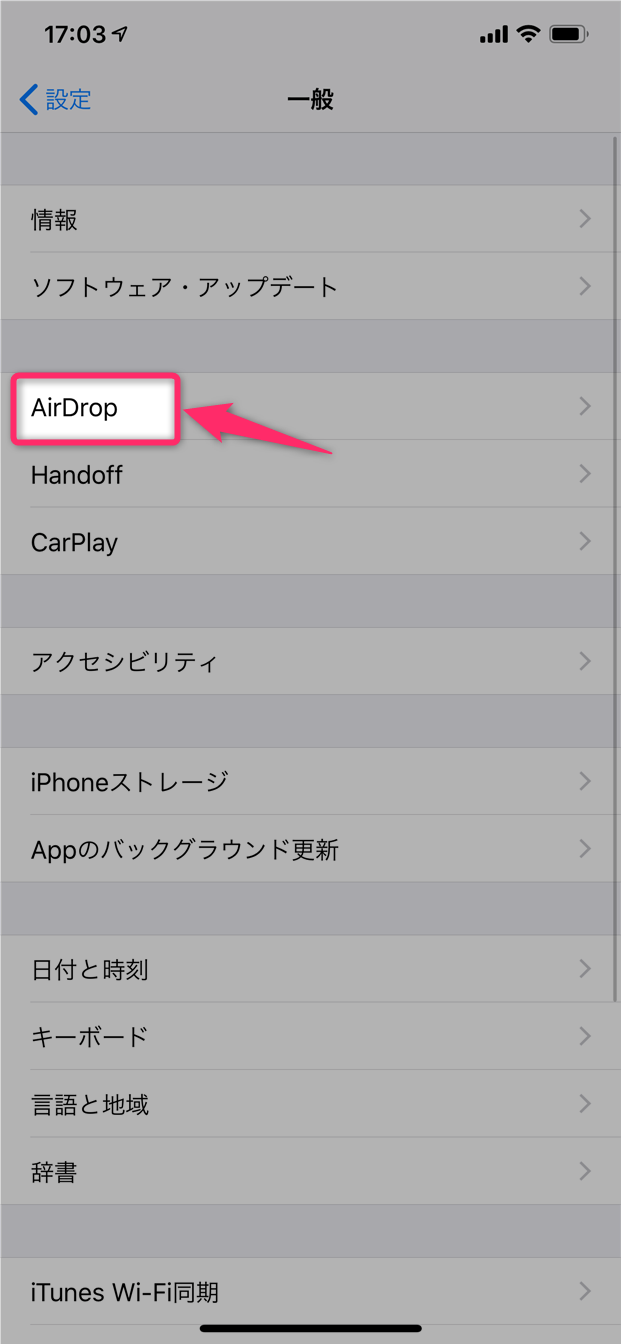
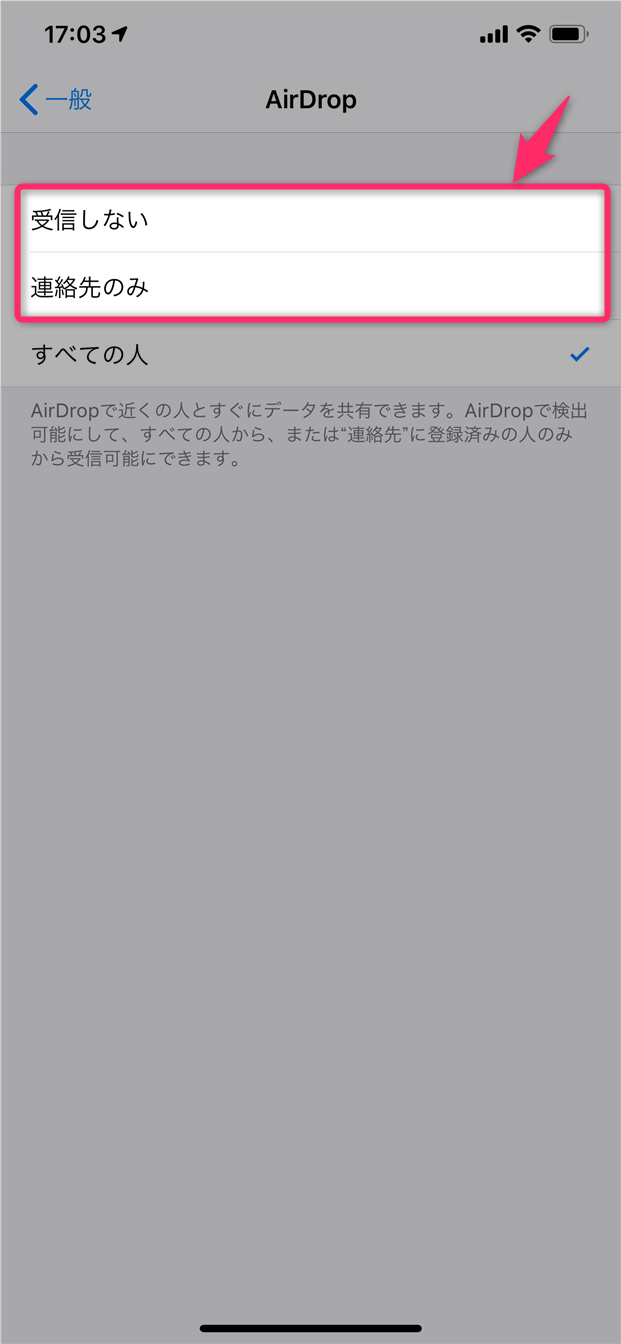
スポンサーリンク